Versions Compared
Key
- This line was added.
- This line was removed.
- Formatting was changed.
Раздел содержит все выданные и отозванные разрешения.
Профиль разрешения
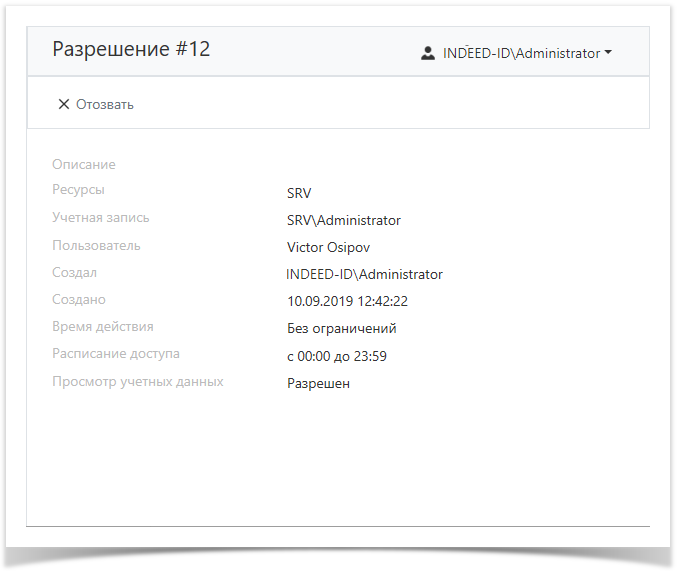 Image Added
Image Added
Профиль разрешения
, которые были выданы в разделах Пользователи, Ресурсы или Учётные записи.Скриншот
отображает следующие данные:
- Описание - произвольный текст.
- Ресурсы - ресурсы, на которых может быть открыта RDP, SSH или web-сессия от имени учётной записи указанной в разрешении.
- Учётная запись - учётная запись, которая используется для открытия RDP, SSH или web-сессии на ресурсах указанных в разрешении.
- Пользователь - пользователь каталога Active Directory, для которого выдано разрешение.
- Создал - учётная запись администратора Indeed PAM.
- Создано - день, месяц, год и время создания разрешения.
- Ограничение по дате - даты в период между, которыми разрешение активно.
- Ограничение по времени - часы в период между, которыми разрешение активно
- Просмотр учётных данных - разрешение на просмотр пароля или SSH-ключа учётной записи доступа.
Поиск разрешений
Поиск осуществляется в разделе Разрешения.
Поиск разрешенийТекстовый поиск
В разделе Разрешения введите в поле строку поиска Номер разрешения, Имя пользователя, Имя учётной записи или Имя ресурса полностью записи, Имя ресурса или Описание полностью или частично.
Расширенный поиск
В разделе Разрешения нажмите Нажмите Расширенный поиск и введите критерии поиска в нужные поля и введите один или несколько критериев, Номер разрешения , Имя пользователя, Имя учётной записи, Имя ресурса или Комментарий к разрешению полностью или частично.
Создание разрешения
Для открытия RDP, SSH или web-сессии пользователь каталога должен иметь разрешение:
или Комментарий полностью или частично, выберите Пользователя, Учётную запись или Ресурс.
Выберите состояние разрешения:
- Действительно
- Отозвано
Создание разрешения
Разрешения дают право на открытие RDP, SSH или web-сессий. Разрешение может быть выдано как из раздела Разрешения, так и из профиля Пользователя, Ресурса или Учётной записи.
- Перейдите в раздел Разрешения и нажмите В разделе Разрешения нажмите Создать.
Выберите пользователя каталога.
Для поиска введите Имя, Фамилию, Номер телефона или Email полностью или частично.
Скриншот Image Added
Image AddedВыберите ресурс.
Для поиска введите Имя ресурса или Адрес (DNS адрес/IP адрес) полностью или частично.Note icon false Если выбрано более одного ресурса, то для доступа к ним будут использоваться только доменные учётные записи. Если выбран один ресурс, то для доступа к нему будут использоваться как локальные учётные записи, так и доменные.
Скриншот
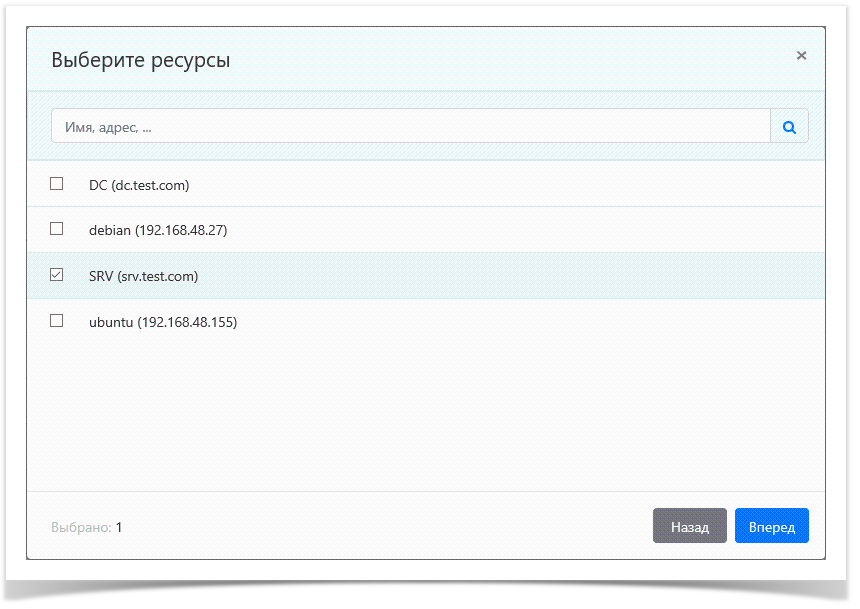 Image Added
Image Added- Выберите учётную запись.
Для поиска введите Имя учётной записи полностью или частично. Image Removed
Image Removed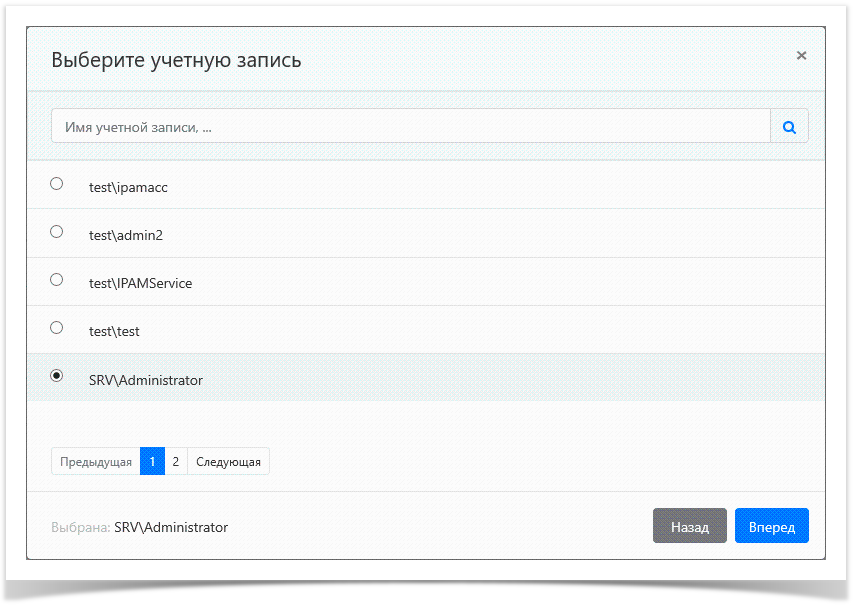 Image Added
Image Added - Настройте Расписание доступа:
- День начала - год, месяц и день начала действия разрешения.
- День окончания - год, месяц и день окончания действия разрешения.
- Время начала - час и минута начала действия разрешения.
- Время окончания - час и минута окончания действия разрешения.
Отметьте нужные параметры и установите для них значения.
Note icon false Если Расписание доступа не содержит отмеченных параметров, то разрешение будет считаться бессрочным и круглосуточным.
Настройте Просмотр пароля пользователемучётных данных.
Если пользователь, для которого создаётся разрешение должен иметь право просматривать пароль на просмотр пароля или SSH-ключа учётной записи доступа, от имени которой будет открывать сессию, то отметьте опцию Разрешить просмотр пароля учётных данных пользователем.Tip icon false Просмотр учётных данных выполняется в личном кабинете пользователя.
 Image Added
Image Added - Если необходимо, то заполните Описание для разрешения.
 Image Added
Image Added Ознакомьтесь с деталями разрешения и нажмите Создать.
Note icon false Если необходимо изменить параметры разрешения, то вы можете вернуться на любой шаг нажав Назад.
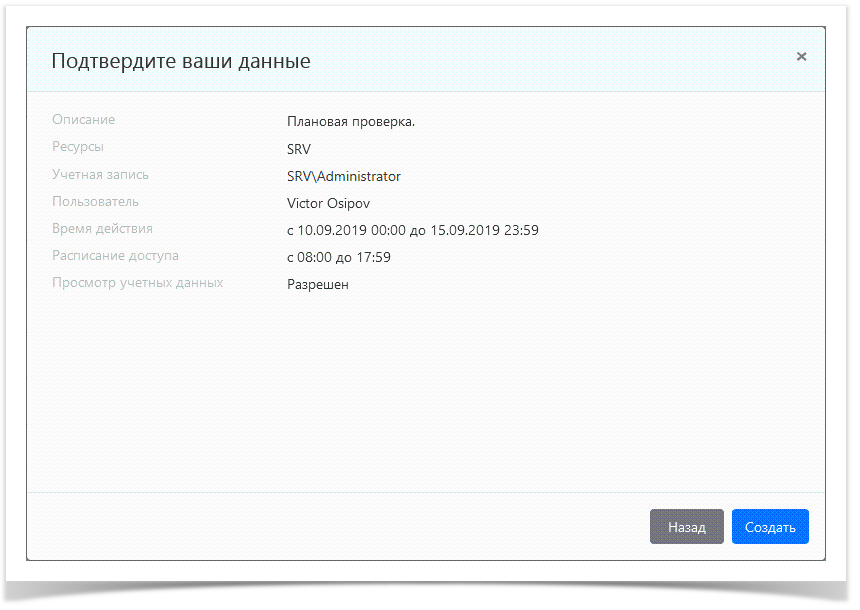 Image Added
Image Added Image Removed
Image Removed